瑞星杀毒软件怎么卸载?卸载瑞星杀毒软件的方法
更新日期:2023-09-22 03:43:29
来源:系统之家
瑞星杀毒软件在几年前是一款很好用的杀毒工具,但是随着360安全卫士、腾讯管家、百度卫士的兴起,瑞星杀毒软件已经渐渐没落,甚至安装了瑞星杀毒软件会出现无法正常卸载的情况,那么瑞星杀毒软件怎么卸载呢?接下来教大家两种卸载瑞星杀毒软件的方法。
第一种方法:
我们最常用的一种电脑系统自带的卸载方法。就是控制面板里。在这里找到“添加或删除程序”。如下图所示:
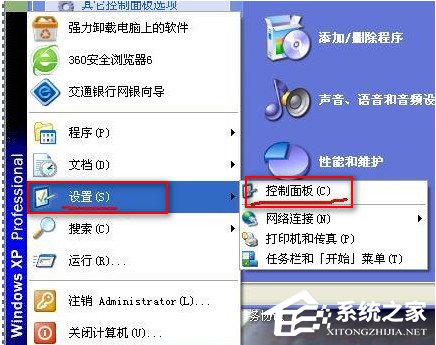
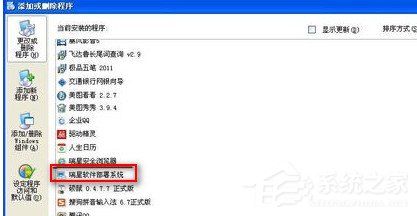
1、我们找到我们想卸载的内容,然后点击“更改/删除”。马上会提示停止安装、继续安装,点击了停止安装,如下图所示:
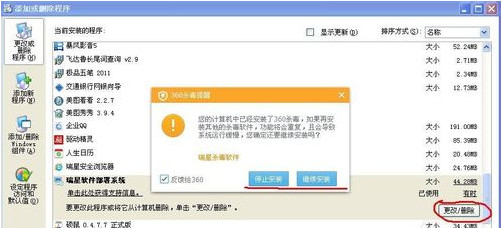
2、点击完停止安装后,还是回到原处,真的无法了。
我们只有想着把安装文件给直接删除了,看这样可行不?我们找到瑞星的安装目录(默认:C:\Program Files\Rising)。这时我们直接右击删除,无法删除的。如下图所示:
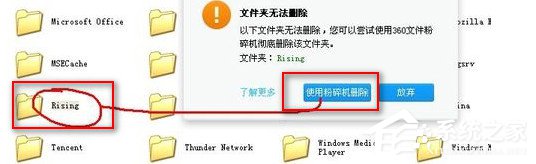
3、提示我们使用360的强力粉碎文件的方法。我们直接点击使用强力粉碎文件。我们把“防止恢复”选择上。如下图所示:
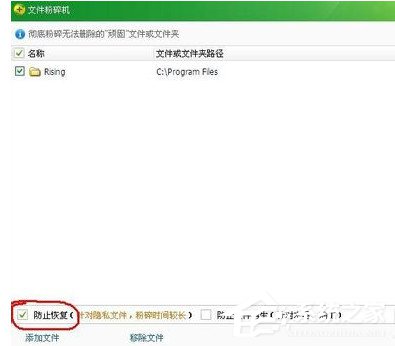
4、这时我们再回到第一种方法去删除,这时就可以直接删除了。如下图所示:
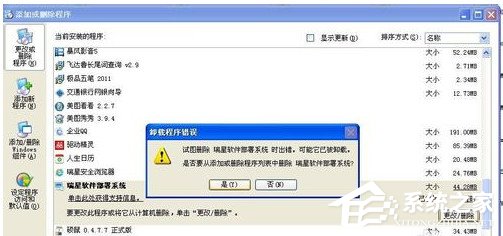
第二种方法:
1、开始--所有程序----如下:
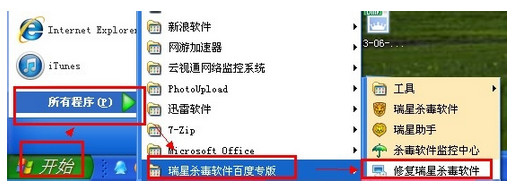
2、卸载:
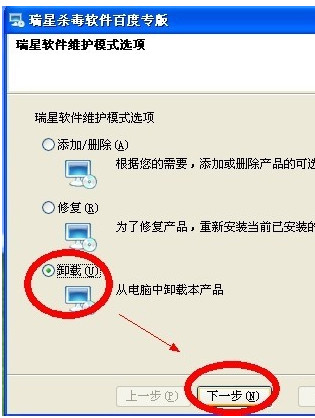
3、我不要抽奖,抽奖也抽不出东西的:
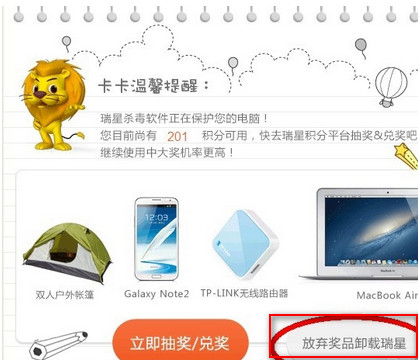
4、要删你必须无视你:

5、坚持卸载:
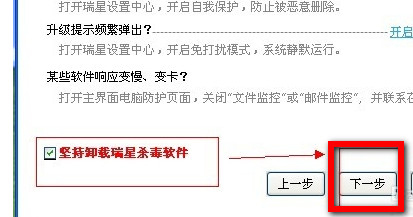
6、不要保留用户配置文件:
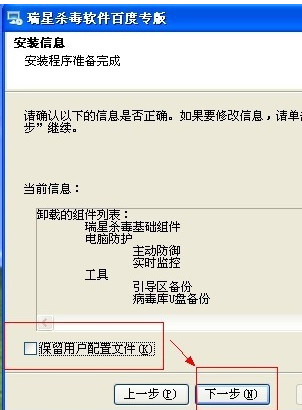
7、验证码:
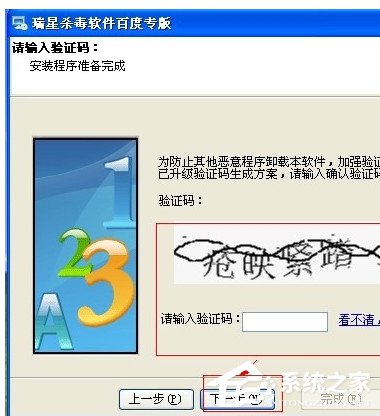
8、我不要看调查:
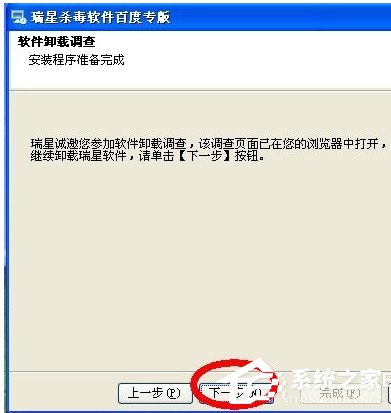
9、删除目录,重启不重启请自便选择:
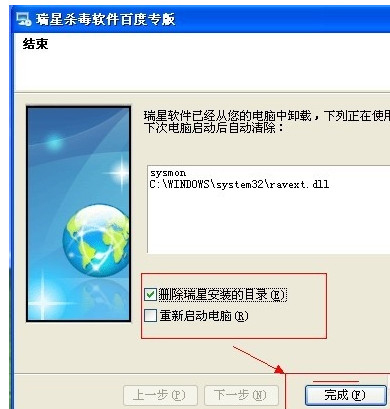
经过上面两种简单的操作就可以将瑞星杀毒软件给轻松卸载了,从此向瑞星杀毒软件的“流氓”行为说拜拜。
- monterey12.1正式版无法检测更新详情0次
- zui13更新计划详细介绍0次
- 优麒麟u盘安装详细教程0次
- 优麒麟和银河麒麟区别详细介绍0次
- monterey屏幕镜像使用教程0次
- monterey关闭sip教程0次
- 优麒麟操作系统详细评测0次
- monterey支持多设备互动吗详情0次
- 优麒麟中文设置教程0次
- monterey和bigsur区别详细介绍0次
周
月












